flash烧写成功经验
- 格式:doc
- 大小:23.50 KB
- 文档页数:2

第一步:安装CCS3.1或更高版本下面以3.3为例第二步:安装串口编程算法项目文件插件:sdf28xx_v3_3_serial(不同CCS对应不同版本插件,此插件与CCS3.3对应),安装在CCS根目录下第三步:安装SdFlashV1.60或更高版本,安装在CCS根目录下第四步:编辑sdopts.cfg文件,此文件存放在你所安装的windows的System32目录下(1)用记事本的方式打开sdopts.cfg(2)在"# End of sdopts.cfg”前加入如下文本:[EmulatorId=C1]EmuPortAddr=0xC1EmuPortMode=RS232EmuProductName=SERIAL_FLASH[EmulatorId=C2]EmuPortAddr=0xC2EmuPortMode=RS232EmuProductName=SERIAL_FLASH[EmulatorId=C3]EmuPortAddr=0xC3EmuPortMode=RS232EmuProductName=SERIAL_FLASH[EmulatorId=C4]EmuPortAddr=0xC4EmuPortMode=RS232EmuProductName=SERIAL_FLASH第五步:打开SDFlash,路径为…\CCStudio_v3.3\specdig\sdflash\bin下(在打开CCS的前提下,还需打开要加载的工程,SDFlash.exe才能打开)第六步:打开F2812SerialFlash.sdp工程路径为…\CCStudio_v3.3\sdflash\myprojects\sdf28xx_v3_3_serial\f2812打开Project-setting菜单,分别对target、erase、Programming、Verify进行设置Target:…\CCStudio_v3.3\sdflash\myprojects\sdf28xx_v3_3_serial\f2812\F281xRS232Flash.dll 若使用PC的COM1则选择仿真器为C1,COM2则选择C2Erase:…\CCStudio_v3.3\sdflash\myprojects\sdf28xx_v3_3_serial\f2812\F2812SerialFlash.out Programming:(1)…\CCStudio_v3.3\sdflash\myprojects\sdf28xx_v3_3_serial\f2812\F2812SerialFlash.out (2)flash data 载入要烧写的文件工程最好放在…\CCStudio_v3.3\MyProjects下,避免不必要的麻烦Verify:…\CCStudio_v3.3\sdflash\myprojects\sdf28xx_v3_3_serial\f2812\F2812SerialFlash.out 其余不用改动,按默认值就可以。
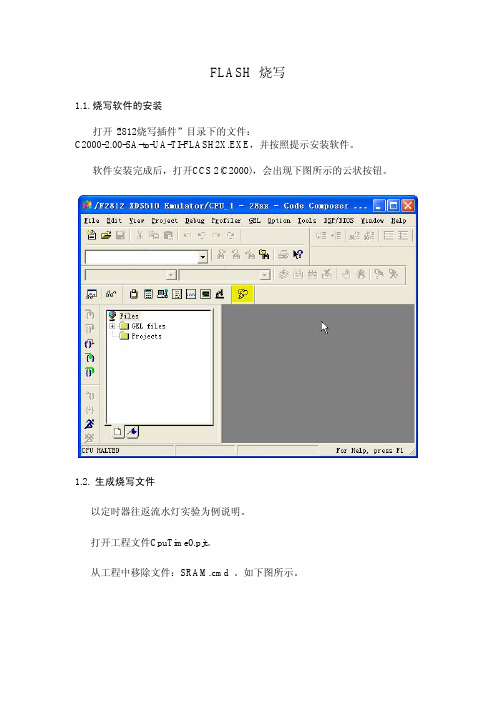
FLASH 烧写
1.1. 烧写软件的安装
ٛ打开“2812烧写插件” 目录下的文件:
C2000-2.00-SA-to-UA-TI-FLASH2X.EXE,并按照提示安装软件。
ٛ
ٛ软件安装完成后,打开CCS 2(C2000),会出现下图所示的云状按钮。
1.2. 生成烧写文件
以定时器往返流水灯实验为例说明。
打开工程文件CpuTime0.pjt。
从工程中移除文件:SRAM.cmd 。
如下图所示。
添加FLASH.cmd 文件到工程。
如下图所示
在工具栏单击Release 按钮,并重新编译。
Release 目录下的OUT 文件是最终烧写文件。
1.3. 烧写用户程序
ٛ点击云状物按钮,出现下图所示界面。
注意黄色部分最好不要修改,也不要轻易点击“Lock”,否则2812 可能烧毁。
ٛ
ٛ
ٛ编程程序设定:
ٛ点击Execute Operation按钮即可开始烧写,此过程会出现多次进度条提示,分别是:clear、erase 、program 、check 等。
请耐心等待,程序会自动完成烧写过程。
ٛ
ٛ烧写完成后关闭烧写界面。
如果信息栏出现如下图所示信息,说明烧写成功!请将开发板断点后重新加电,即可。

XILINXSPIFLASH烧写流程小结第一篇:XILINX SPI FLASH烧写流程小结Xilinx SPI FLASH 的烧写方法1、首先在ISE中打开要烧写的工程,然后如图双击打开烧写工具。
2、打开烧写工具之后,双击边界扫描。
3、在右边空白区域右击,选择Cable Auto Connect,然后再次右击空白区域,选择Initial Chain。
4、上一步操作完成后会弹出如下界面,选择NO。
5、选择OK。
6、然后如下图选择打开。
7、由于我们的板子是SPI FLASH,所以如图选择,并点击箭头。
8、如图一步步选择FLASH容量、输出MCS文件的路径和名称。
9、按以上选择好之后,如下图,点击OK添加.bit文件,(如果项目中只包含verilog或者VHDL代码,则直接选择.bit文件,如果包含SDK中的C代码,则选择相应的download.bit文件)。
10、由于此项目包含C代码,所以如下图选择。
11、选择好之后会提示是否加入另外一个文件,这里选择NO。
12、如图左击一下左上角的选项,然后双击左下角的选项,活弹出生成文件成功。
13、如图右击选择添加FLASH。
14、选择刚才生成的MCS文件。
15、选择好板子上的FLASH型号。
16、选择好之后,如图右击首先对FLASH进行擦除。
17、擦除完成之后,选择对FLASH进行编程写入。
18如图可以看到进度条和读ID号。
19、成功。
第二篇:AVR单片机相关软件安装及编译烧写流程AVR单片机相关软件安装本次项目开发使用AVR的AT90CAN128单片机,使用JTAGICE仿真器,需要安装的软件及驱动有AVRStudio、iccavr、USB 转串口驱动以及仿真器驱动。
一、AVRStudio软件安装1.双击开始准备安装2.单击“Next”,选择同意License3.选择安装路径4.选择USB驱动5.确定开始安装6.安装中7.安装完成二、iccavr软件安装1.双击,接着双击,开始装备安装2.单击下一步3.选择安装路径4.点击安装5.安装完成三、USB转串口驱动1.双击,点击INSTALL,等待安装完成即可四、仿真器驱动安装(XP版)1.双击点击SETUP.EXE安装2.安装完成,重新启动计算机AVR单片机编译烧写流程本文以在AT90CAN128芯片上编写的工程can128_sw_defn为例,简单介绍AVR单片机的编译和烧写流程:一、AVR单片机编译流程1.打开ICCAVR软件,下拉菜单栏上Project,点击open,弹出对话框如下:选择can128_sw_defn.prj打开,点击右侧栏中的can128_sw_defn.C文件,修改代码。

C6000(6713示例)的Flash烧写1、安装Flashburn 2.71,启动CCS,Load Gel Files,具体操作如下图1所示。
2、打开Tools-flashburn,Files-New,具体操作如下图2所示。
3、Conversion输入转换CMD,Files To Burn输入待烧写文件,Fbtc Program File输入FBTC.out (根据不同的FLASH进行修改控制字以及ROM位宽)连接文件。
Flash Physical输入起始地址,Byte输入长度4、保存设置,Program-Download FBTC,连接目标板。
5、Program-Erase查出已有的程序,Program-Program Flash进行烧写,具体操作如下图3、图4所示。
附录:DEC-6713/DM642boot程序的编写。
DEC6713codec程序:1.添加DEC6713_boot的GEL文件,打开CODEC_IIS的工程文件.2.往CODEC_IIS工程里面添加boot_c671x_2.s62, c6713_emif.s62两个文件3.用DEC6713_boot的lnk2.CMD文件替换CODEC_IIS自带的CODEC_IIS.cmd4.添加BOOT_C671x.h62到DEC6713_CODEC_IIS的include文件夹里面,右击DEC6713_CODEC_IIS.PJT,Scan All Files Depedencies5.Build ALL6.把DEC6713_CODEC_IIS.out hex6x.exe放在同一个目录,修改DEC6713_boot工程文件的boot.cmd,参考如下DEC6713_CODEC_IIS.out-a-memwidth 8-image-map DEC6713_CODEC_IIS.mapROMS{FLASH: org = 0x90000000, len = 0x0040000,romwidth = 8, files = {BOOT.hex}}SECTIONS{.boot_load /* : PADDR = 0x90000000 */.text.cinit生成BOOT.hex烧写文件,boot.hex文件名可以根据files = {BOOT.hex}来修改.5.图15.图25.图35.图4。
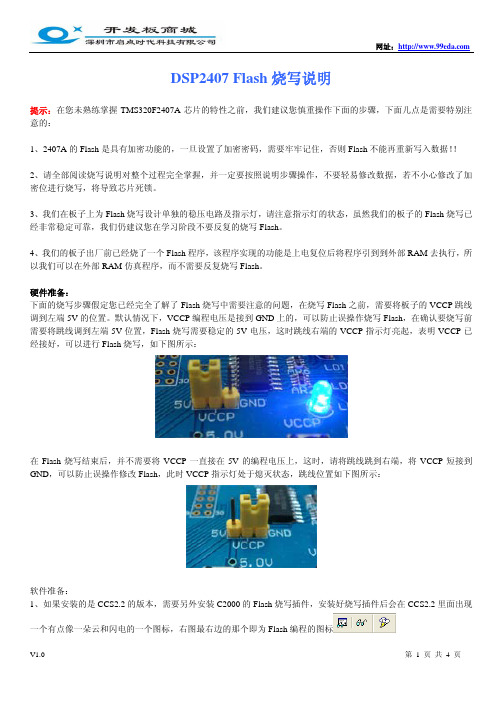
DSP2407 Flash烧写说明提示:在您未熟练掌握TMS320F2407A芯片的特性之前,我们建议您慎重操作下面的步骤,下面几点是需要特别注意的:1、2407A的Flash是具有加密功能的,一旦设置了加密密码,需要牢牢记住,否则Flash不能再重新写入数据!!2、请全部阅读烧写说明对整个过程完全掌握,并一定要按照说明步骤操作,不要轻易修改数据,若不小心修改了加密位进行烧写,将导致芯片死锁。
3、我们在板子上为Flash烧写设计单独的稳压电路及指示灯,请注意指示灯的状态,虽然我们的板子的Flash烧写已经非常稳定可靠,我们仍建议您在学习阶段不要反复的烧写Flash。
4、我们的板子出厂前已经烧了一个Flash程序,该程序实现的功能是上电复位后将程序引到到外部RAM去执行,所以我们可以在外部RAM仿真程序,而不需要反复烧写Flash。
硬件准备:下面的烧写步骤假定您已经完全了解了Flash烧写中需要注意的问题,在烧写Flash之前,需要将板子的VCCP跳线调到左端5V的位置。
默认情况下,VCCP编程电压是接到GND上的,可以防止误操作烧写Flash,在确认要烧写前需要将跳线调到左端5V位置,Flash烧写需要稳定的5V电压,这时跳线右端的VCCP指示灯亮起,表明VCCP已经接好,可以进行Flash烧写,如下图所示:在Flash烧写结束后,并不需要将VCCP一直接在5V的编程电压上,这时,请将跳线跳到右端,将VCCP短接到GND,可以防止误操作修改Flash,此时VCCP指示灯处于熄灭状态,跳线位置如下图所示:软件准备:1、如果安装的是CCS2.2的版本,需要另外安装C2000的Flash烧写插件,安装好烧写插件后会在CCS2.2里面出现一个有点像一朵云和闪电的一个图标,右图最右边的那个即为Flash编程的图标提示:建议客户安装CCS3.3的版本,CCS3.3集成了Flash烧写功能,无需另外安装插件,我们的全部演示代码均基于CCS3.3平台调试,下面的截图和说明基于CCS3.3的版本,客户使用其它版本时可以参照下面的说明进行。

flash烧写成功经验DSP2812_FLASH烧写成功经验总结初次接触DSP2812的FLASH烧写,在“成功”锁死2块DSP2812和处理了一堆报错后,终于烧写成功。
在此过程中在HELLODSP论坛中看到很多朋友也遇到过与我类似的问题,为了让更多的新手朋友少走弯路,将我4天折磨的烧写过程经验与大家分享,本人菜鸟初学,有错误之处,敬请指教。
其中CMD\LIB\ASM文件,我都是在一个同事给北京瑞泰开发板给的例程中找到,大家可以参照。
1. 一定要下载最新的FLASH烧写插件,可以避免很多奇怪的错误出现,这一点非常重要,本人就是在此问题困扰了一整天。
名称是:C2000-2[1][1].00-SA-to-UA-TI-FLASH2X.EXE我使用的产品版本号为2.02.0012. 下载烧写FLASH配套CMD文件、LIB文件以及起始代码asm 文件。
CMD文件名称:DSP281x_Headers_nonBIOS.cmdCMD文件名称:F2812.cmdLIB文件名称:rts2800_ml.libASM文件名称:DSP281x_CodeStartBranch.asm另外在RAM调试时用以下两个文件:F2812_EzDSP_RAM_lnk.cmdDSP281x_Headers_nonBIOS.cmd附件给出了2个CMD文件、ASM文件、LIB文件以及C文件。
其中C文件仅仅作为大家参考。
3. 配置C文件配置好主程序的C文件,才能将FLASH成功烧录,并且将FLASH 中的文件拷贝到RAM 中运行。
关于C文件的配置。
首先在F2812.CMD文件中,我们可以看到有关于加载FLASH到RAM的内容:ramfuncs : LOAD = FLASHD,RUN = RAML0,LOAD_START(_RamfuncsLoadStart),LOAD_END(_RamfuncsLoadEnd),RUN_START(_RamfuncsRunStart),PAGE = 0以及在C文件中调用FLASH 到RAM的函数memcpy,将它放在系统初始化(InitSystem();)之后即可:InitSystem();memcpy(&RamfuncsRunStart,&RamfuncsLoadStart,&RamfuncsLoadEnd - &RamfuncsLoadStart);Initflash();所以,我们需要定义所用变量:extern Uint16 RamfuncsLoadStart;extern Uint16 RamfuncsLoadEnd;extern Uint16 RamfuncsRunStart;我的这些定义都是:DSP281x_GlobalPrototypes.h 当中,当然,也可以放在其他系统初始化的地方。
张掌柜讲F28335DSP系列之把DSP程序从烧到RAM变成烧到FLASH中的方法一、前言1、首先跟大家强调一点,阅读这个文档的前提是,已经阅读过本店《张掌柜讲DSP系列之CCS4.2 XDS100在CCS4.2环境下仿真编程新手入门.pdf》这个文档,并且熟练掌握里面的操作步骤。
我后面讲解的话语里面,如果有你看不懂的,请回过头去看《张掌柜讲DSP系列之CCS4.2 XDS100在CCS4.2环境下仿真编程新手入门.pdf》。
这个文档我写的比较简练,希望大家看的时候仔细一些。
2、其次,说明一下我写这个文档的原因,很多买家朋友在本店购买TMS320F 28335DSP开发板套装,在RAM程序调试完毕后,将程序固化到FLASH的过程中遇到困难。
因为这些困难是很多朋友都会遇到的,所以我专门写这个文档讲解一下。
3、提醒一下,用仿真器烧写DSP的FLASH程序完成后,给开发板断电,然后拔掉仿真器和DSP开发板之间JTAG的连接,然后再给开发板上电,否则DSP开发板连着DSP 仿真器的时候,无法正常运行FLASH中的程序。
4、最后说明一下,在CCS4的Debug界面下,可以成功的Connect(连接),可以成功的Load program到DSP的片内RAM中,这个就说明DSP仿真器和DSP开发板没有硬件上的损坏或者问题,完全可以放心。
二、把烧写到RAM程序修改成烧写到FLASH的首先,希望大家明白一点,想把一个原来是烧写到DSP的片内RAM的程序修改成是烧写到DSP片内FLASH的程序,不仅仅是修改一个cmd文件就结束了,还需要做其他几个步骤,这里我重点强调一下。
第一步:把28335_RAM_lnk.cmd这个从project中移除,用右键选择28335_RAM_lnk.cmd然后选delate。
如下图1,然后出现对话框,点YES,如图2。
图1图2第二步:右键选择project名称,然后选add file to project,如下图3,然后出现浏览框,在\Code of TMS320F28335 CCS4\v120\DSP2833x_common\cmd这个子文件夹下,选择F28335.cmd,点OK,至此可以在project的文件列表内看到F28335.cmd被添加到project中。
TI C2000系列串口烧写Flash总结TI提供了多种方式可以对C2000系列DSP的Flash进行编程,参见TI文档《针对TMS320F28xxx DSC 的闪存编程解决方案》。
其中最常见的就是通过JTAG方式,但有时产品装在现场,有空间或其它诸多因素的限制,这种方式过于繁琐,效率低下。
因此,设计人员不得不考虑别的方式,其中,通过串口(SCI)是最常用、最容易实现的方式。
目前,通过串口烧写Flash有两种方法:SDFlash软件和C2Prog软件,下面分别描述。
1 通过SDFlash软件SDFlash软件是Spectrum Digital公司出品的程序下载软件,该公司应该是TI 第三方合作公司。
该公司还生产仿真器、eZdsp实验板以及DMC1500电机控制板等产品。
应用该方法的具体步骤如下:1.1 安装CCS建议安装CCS3.3或更高版本,将你的项目文件编译为可以对Flash编程的.out 文件,如何制作可以参见本文末节。
1.2 安装串口编程算法项目文件文件名称:sdf28xx_v3_0_serial.exe ,可以从Spectrum Digital公司网站上下载(注意这里不是TI网站,记得当时在TI网站上找了好久也没找到),安装时按默认路径。
安装完以后,桌面及程序列表里不会出现相关文件。
1.3 安装SDFlash软件文件名称:类似于SetupCCSPlatinum_v30xxx.exe,从Spectrum Digital公司网站上下载或者百度。
安装路径默认。
安装完后桌面上会出现如下图标,启动软件方式后面介绍。
图11.4 编辑sdopts.cfg文件点击图1中的文本文件,打开编辑,如是Win7系统的以管理员运行,否则会提示无权限保存。
此文件存放在你所安装的windows的System32目录下。
(1)用记事本的方式打开(2)在"# End of sdopts.cfg”前加入如下文本:[EmulatorId=C1]EmuPortAddr=0xC1EmuPortMode=RS232EmuProductName=SERIAL_FLASH[EmulatorId=C2]EmuPortAddr=0xC2EmuPortMode=RS232EmuProductName=SERIAL_FLASH[EmulatorId=C3]EmuPortAddr=0xC3EmuPortMode=RS232EmuProductName=SERIAL_FLASH[EmulatorId=C4]EmuPortAddr=0xC4EmuPortMode=RS232EmuProductName=SERIAL_FLASH意思应该是加入串口启动选择。
主要讲的是烧录时出现的一个错误.有时烧录时会出现Could not find any flash devices 的错误,不要紧张,只需要改动一个地方就ok了如下图所示,上图为无法下载时的状态,下图为改后可以下载的状态.
注意erase中的内容
只需改动这一处就ok了
以下内容是j-flash 的基本设置,可以参考一下
1.双击此图标打开j-flash
2
file-open project 选择你的芯片型号,我的是stm32103RB.
3
file-open data file 选择需要的程序固件.hex或.bin均可.
4
Options-project setting 进行相关配置.如图即可
5
照图上设置即可
6
照图上设置即可
7
此页默认即可
8
9开始下载了哦, 方便起见,此版本的J-FLASH下载固件时直接按F7即可,其他的下载方式基本是先按connect,再erase最后program即可,不过肯定都有快捷键.
10 下载成功后基本上log菜单栏里是这样的描述.我是说基本上哦
完.。
DSP2812_FLASH烧写成功经验总结
初次接触DSP2812的FLASH烧写,在“成功”锁死2块DSP2812和处理了一堆报错后,终于烧写成功。
在此过程中在HELLODSP论坛中看到很多朋友也遇到过与我类似的问题,为了让更多的新手朋友少走弯路,将我4天折磨的烧写过程经验与大家分享,本人菜鸟初学,有错误之处,敬请指教。
其中CMD\LIB\ASM文件,我都是在一个同事给北京瑞泰开发板给的例程中找到,大家可以参照。
1. 一定要下载最新的FLASH烧写插件,可以避免很多奇怪的错误出现,这一点非常重要,本人就是在此问题困扰了一整天。
名称是:
C2000-2[1][1].00-SA-to-UA-TI-FLASH2X.EXE
我使用的产品版本号为2.02.001
2. 下载烧写FLASH配套CMD文件、LIB文件以及起始代码asm文件。
CMD文件名称:DSP281x_Headers_nonBIOS.cmd
CMD文件名称:F2812.cmd
LIB文件名称:rts2800_ml.lib
ASM文件名称:DSP281x_CodeStartBranch.asm
另外在RAM调试时用以下两个文件:
F2812_EzDSP_RAM_lnk.cmd
DSP281x_Headers_nonBIOS.cmd
附件给出了2个CMD文件、ASM文件、LIB文件以及C文件。
其中C文件仅仅作为大家参考。
3. 配置C文件
配置好主程序的C文件,才能将FLASH成功烧录,并且将FLASH中的文件拷贝到RAM 中运行。
关于C文件的配置。
首先在F2812.CMD文件中,我们可以看到有关于加载FLASH到RAM的内容:
ramfuncs : LOAD = FLASHD,
RUN = RAML0,
LOAD_START(_RamfuncsLoadStart),
LOAD_END(_RamfuncsLoadEnd),
RUN_START(_RamfuncsRunStart),
PAGE = 0
以及在C文件中调用FLASH 到RAM的函数memcpy,将它放在系统初始化(InitSystem();)之后即可:
InitSystem();
memcpy(&RamfuncsRunStart,
&RamfuncsLoadStart,
&RamfuncsLoadEnd - &RamfuncsLoadStart);
Initflash();
所以,我们需要定义所用变量:
extern Uint16 RamfuncsLoadStart;
extern Uint16 RamfuncsLoadEnd;
extern Uint16 RamfuncsRunStart;
我的这些定义都是:DSP281x_GlobalPrototypes.h 当中,当然,也可以放在其他系统初始化的地方。
Memcpy这个函数应该是rts2800_ml.lib库文件中自带的,不需要我们定义。
关于FLASH的初始化配置Initflash();
我把它放置在Memcpy函数之后。
关于ramfuncs,则在系统初始化中定义即可。
如:sysctrl.c中
#pragma CODE_SECTION(InitFlash, "ramfuncs");
另外,许多朋友没有注意需要定义自己其他子程序,导致最终运行的主程序还是在FLASH 中,比如你需要运行的子程序ABC,则需要定义#pragma CODE_SECTION(ABC, "ramfuncs")
烧写成功后的注意事项:
1.一定要拔除仿真器(JTAG端),给电路板重新上电,方能实现FLASH启动。
2.注意MP/MC引脚的电压。
0为方式MC来作为计算机模式启动,3.3V为方式MP 作为微处理器模式启动。
3.由于GPIO引脚的F4\F12\F3\F2决定了DSP2812的启动顺序,而从FLASH必须要在F4(SCITXDA)为1,而F12\F3\F2随意的状态下启动。
请大家启动前确认F4引脚电压。
另外:对于在汇编程序的FLASH烧写,我有同事正在做,到时候整明白了,一起放上来给大家。
错误之处,各位GGMM请多指教。